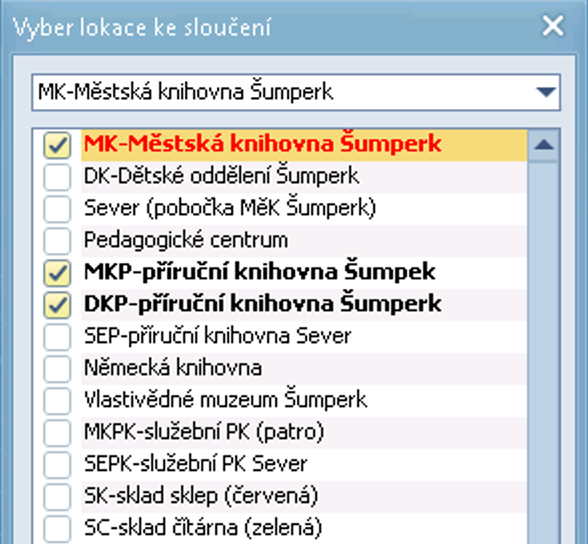Budovy, půjčovny a lokace
Zde můžete definovat vazby mezi jednotlivými položkami. Předtím je potřeba porozumět základní hierarchii. Důležité je si uvědomit, že půjčovat je možné pouze lokace, které patří do nějaké půjčovny a tato půjčovna má přiřazenou budovu, která je On-line. Lokace bez jednoznačné cesty k budově jsou automaticky označeny jako Off-line (nedostupné) a není je možné vypůjčovat.
Po otevření složky Budovy, půjčovny a lokace se vám zobrazí jako první záložka Struktura knihovny. V této struktuře jsou barevně odlišeny budovy a půjčovny. Žlutou barvou je označena nejnadřazenější budova, pod kterou spadají všechny ostatní budovy. Tmavě modrou barvou je odlišena budova ústřední. Světle modrá barva pak náleží budovám, které nejsou ústřední, ale jsou on-line, zatímco off-line budovy mají barvu šedou. Půjčovny jsou označeny zelenou barvou a jsou vždy ve struktuře připojeny k odpovídající budově.
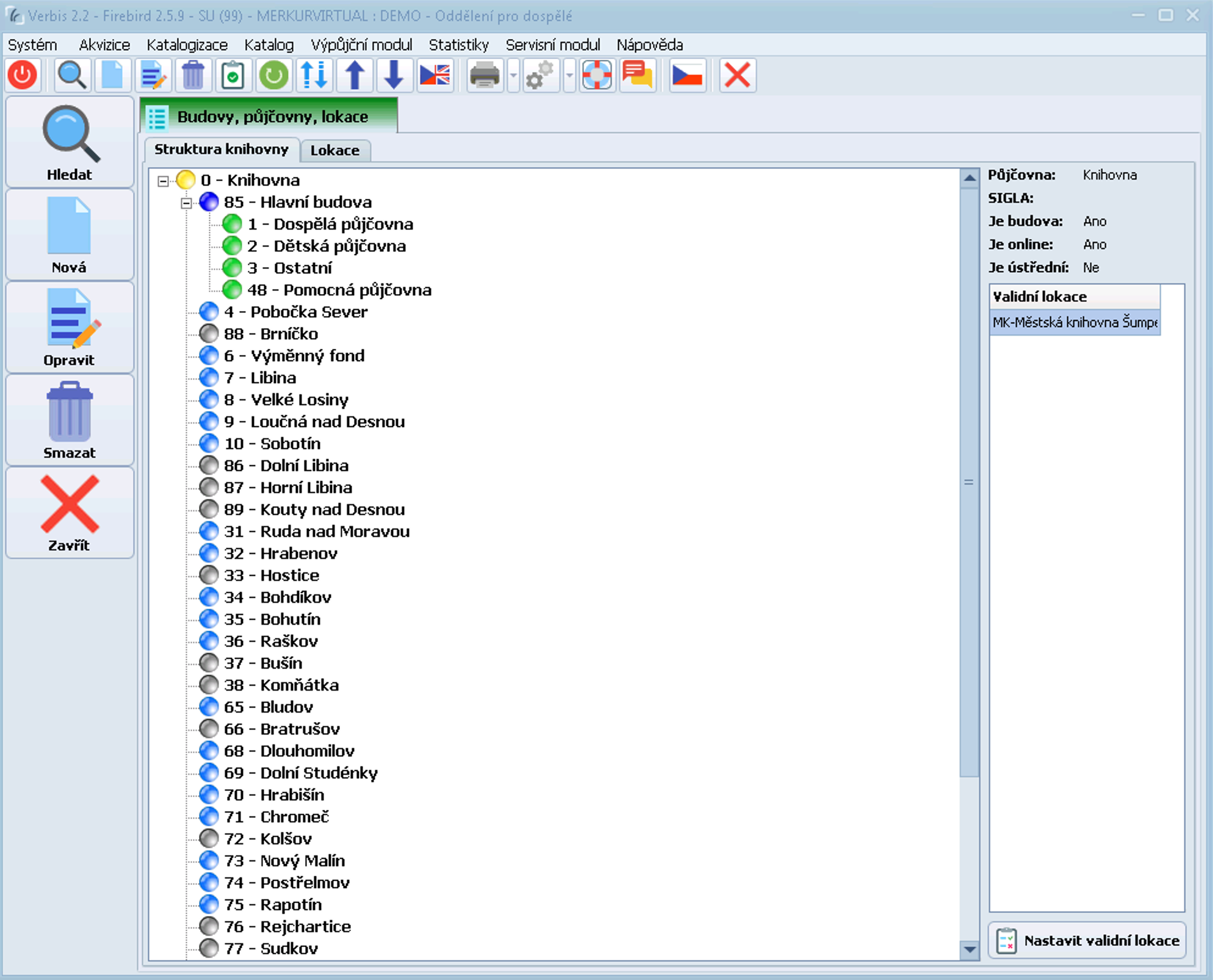
Budovy
Pro výpůjční modul musí být vždy definována minimálně jedna budova. Součástí její definice je i sigla, kterou pak systém může podle nastaveného zadání automaticky vkládat např. do pole 910 u nově založených nebo exportovaných záznamů. Každá budova je propojena s jednou nebo více půjčovnami. Pokud chceme vytvořit novou budovu je nezbytné pro ni vytvořit i novou půjčovnu. Budova může být nastavená buď jako:
- on-line - tj. přímo připojená do centrální databáze, její výpůjčky jsou sledovány
- off-line - není přímo připojená de centrální databáze, její přírůstky jsou ale evidovány i centrální databázi (podřízené knihovny v regionu, knihovny na odděleních v nemocnici atd.)
Založení nové budovy:
Kliknutím na tlačítko Nová se zobrazí tabulka nastavení půjčovny. V této tabulce zadáte název nové budovy, její nadřazenou půjčovnu a definici SIGLA. Dále nastavíte, zda je či není budovou, zda je připřipojena on-line a zda je ústřední.
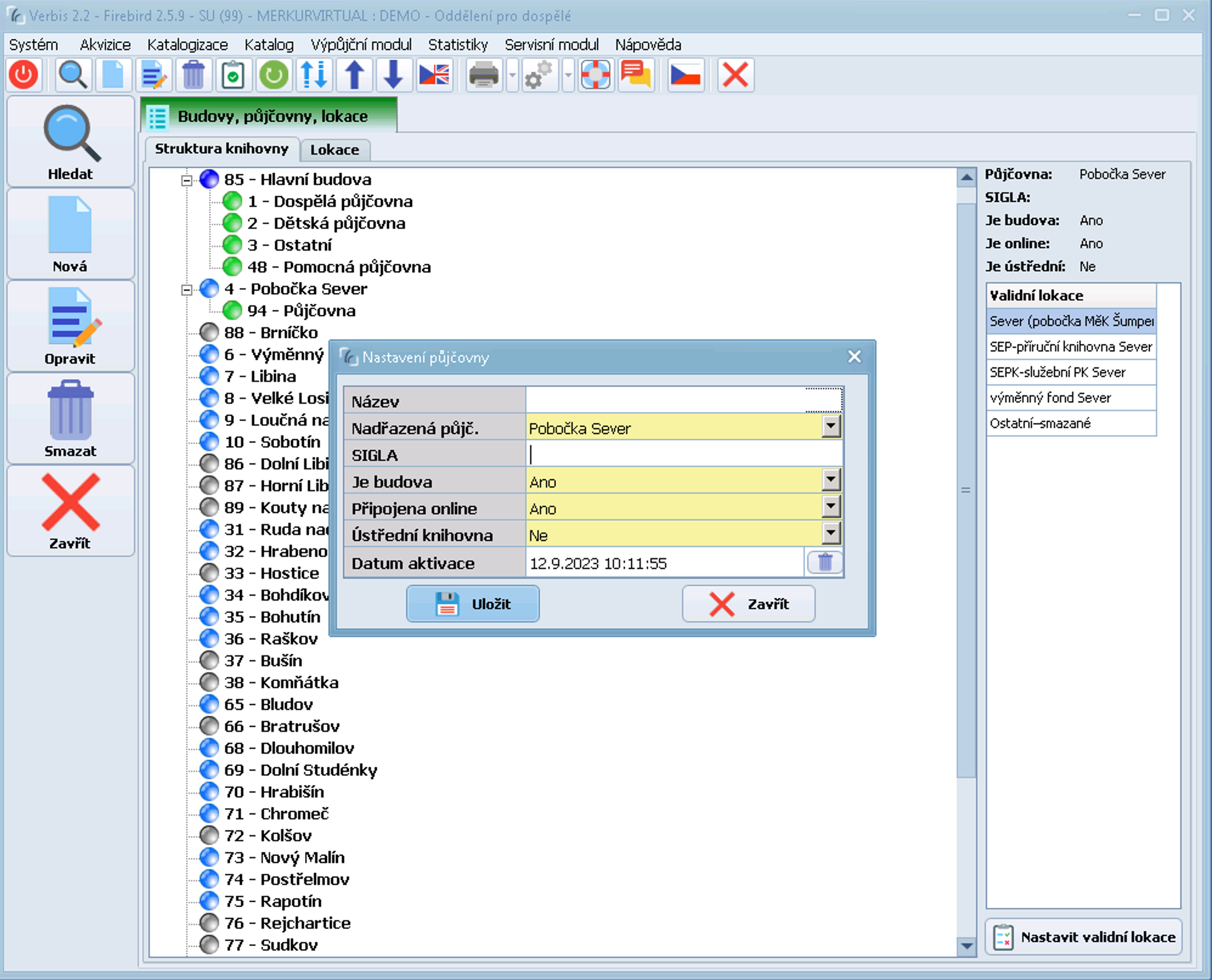
Půjčovny
Každá budova může mít nastavenou jednu nebo více půjčoven, každopádně u půjčovny musí být vždy jednoznačně definovaná budova. Touto budovou je dáno, jestli je brána jako on-line či off-line. Její založení je shodné se založením nové budovy, pouze v nastavení “Je budova” zadáme “Ne”.
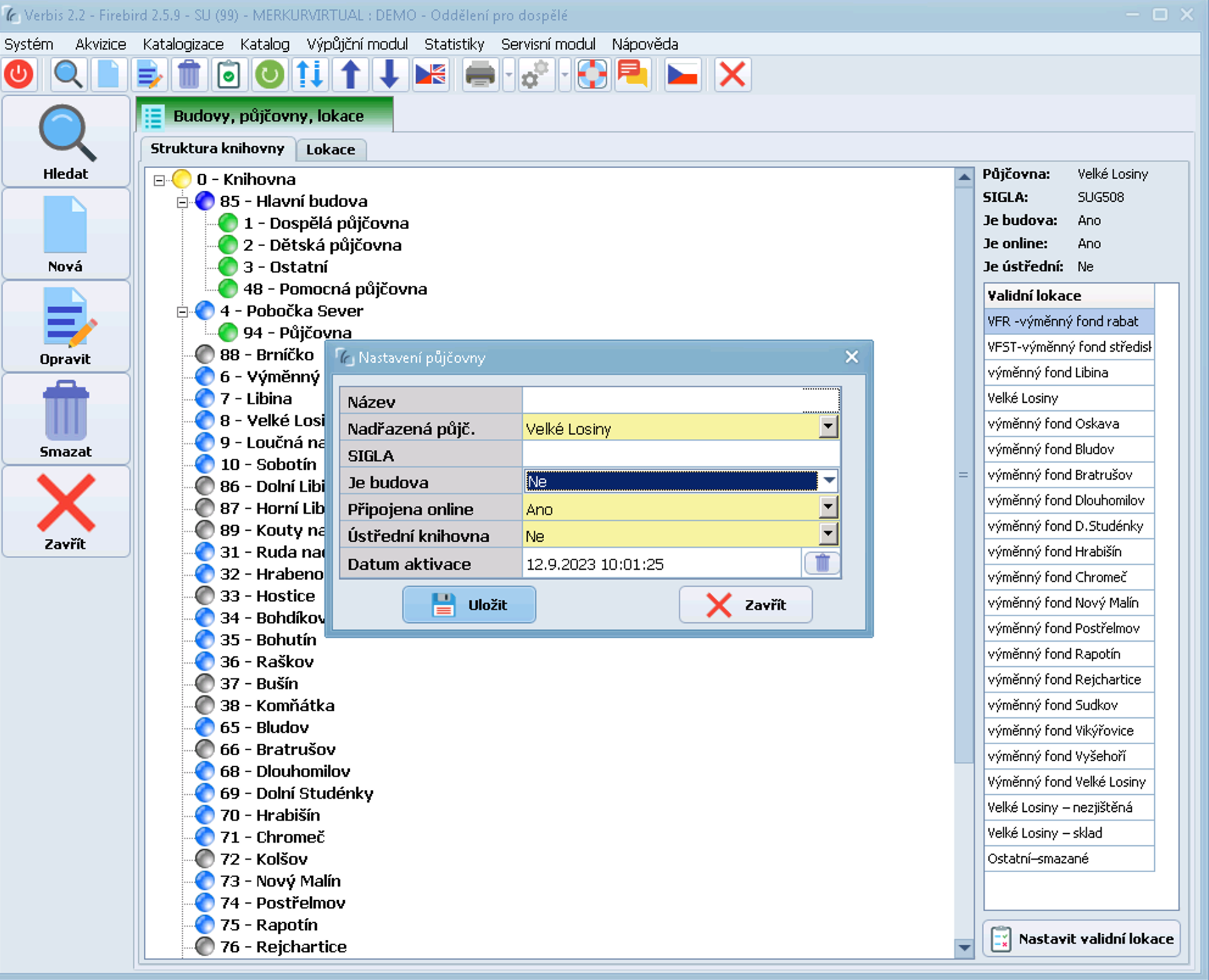
Půjčovna pak může mít žádnou, jednu nebo více validních lokací, které si můžeme vytvořit v záložce “Lokace”.
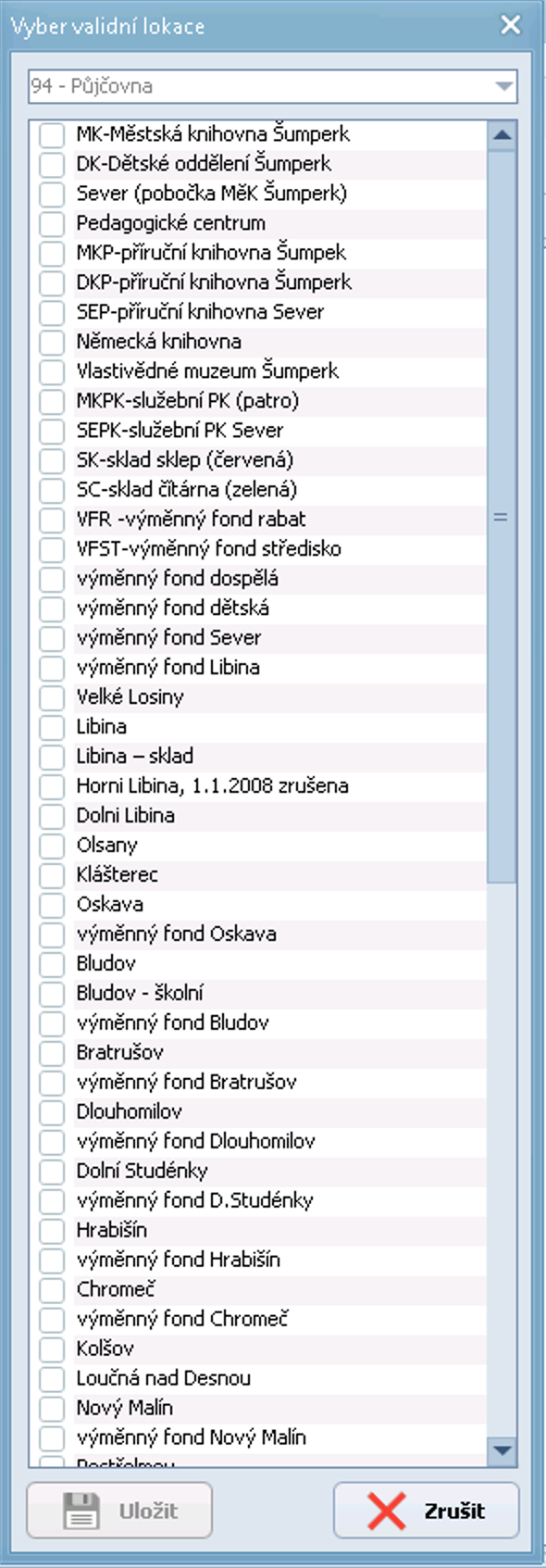
Lokace
Každá lokace může náležet k jedné nebo více půjčovnám, vždy však pouze jedné budově (s výjimkou výměnného fondu). Pokud neexistuje propojení lokace - půjčovna - budova, je lokace automaticky brána jako offline. Každý přírůstek nebo číslo musí mít definovanou lokaci.
Důležité je si uvědomit, že půjčovat je možné pouze lokace, které patří do nějaké půjčovny a tato půjčovna má přiřazenu budovu, která je On-line. Lokace bez jednoznačné cesty k budově jsou automaticky označeny jako Offline (nedostupné) a není je možné vypůjčovat.
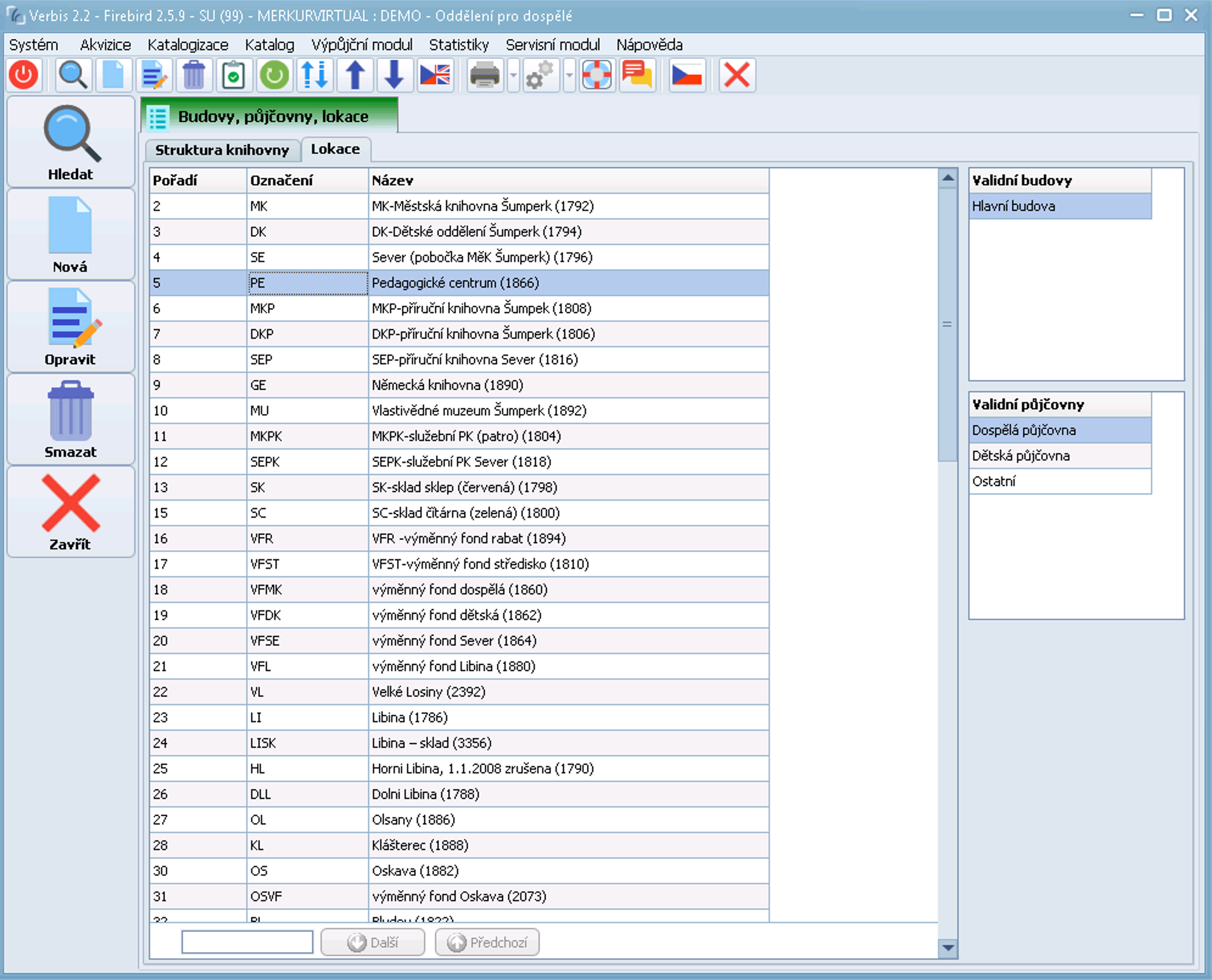
Založení nové lokace:
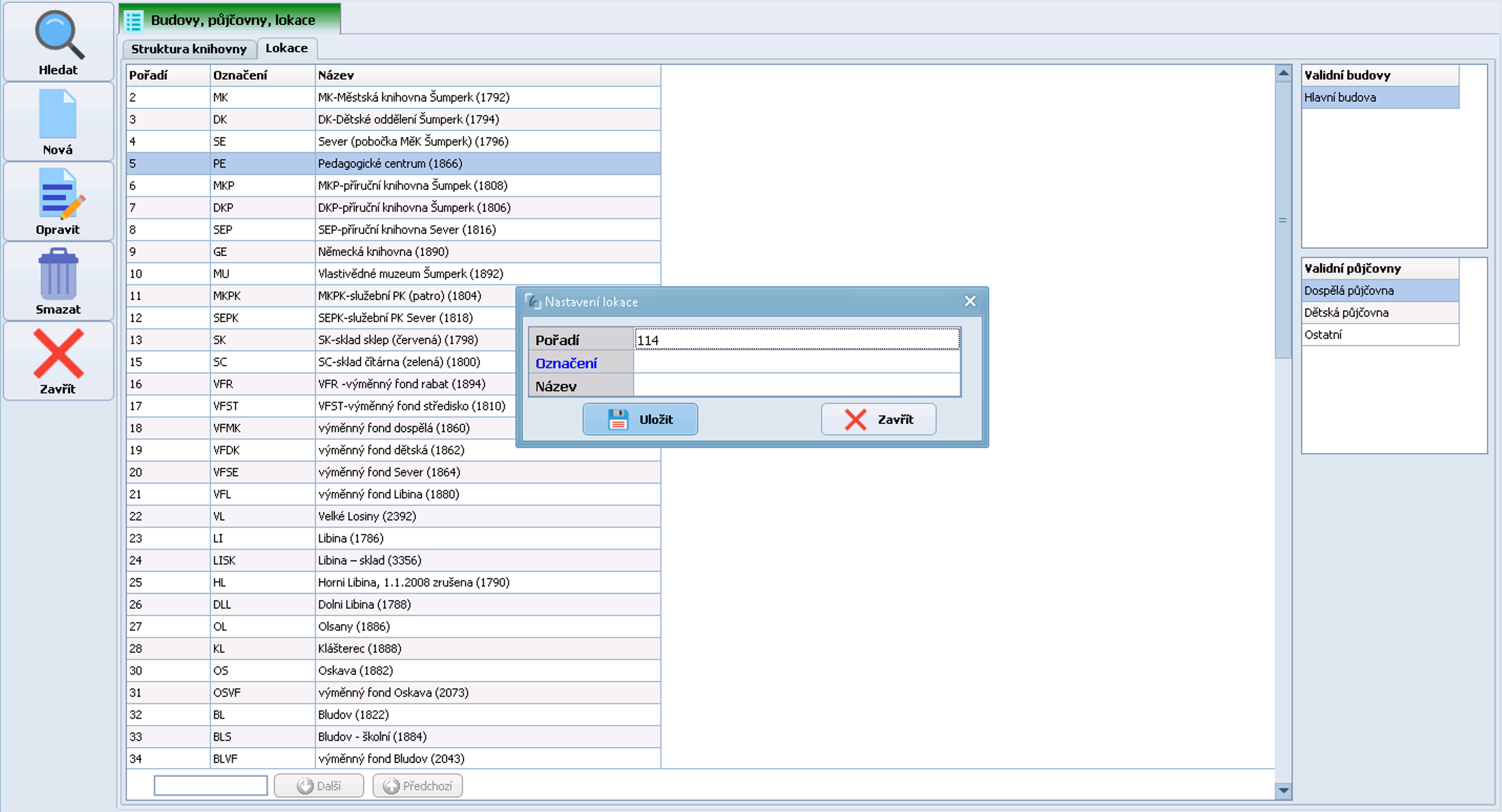
Základní pravidla pro nastavení
- Každá půjčovna musí mít jednoznačně přidělenou budovu
- Každá lokace by měla být součástí minimálně jedné půjčovny (v závislosti na struktuře knihovny i více)
- Každá lokace by měla být příslušna jen jedné budově (s výjimkou výměnného fondu)
- Je možné založit pro více offline lokací jedinou offline budovu a půjčovnu.
Funkční klávesy
| Klávesová zkratka | Název ikonky |
|---|---|
| Hledat | |
| Založit novou budovu, půjčovnu, lokaci | |
| Opravit údaje | |
| Smazat nepoužívanou budovu, půjčovnu, lokaci | |
| Zkontrolovat budovy a lokace u přírůstků a čísel | |
| Sloučit budovy, půjčovny nebo lokace | |
| Posunout definici ZServeru o pozici výš | |
| Posunout definici ZServeru o pozici níž | |
| Lokalizace půjčovny nebo lokace |
Slučování budov, půjčoven a lokací
Pokud potřebujete sloučit více objektů do jednoho, nebo potřebujete odstranit nějaký objekt, který kvůli vazbám v databázi nejde přímo smazat, použijte funkci Sloučení.
Pro sloučení objektů použijte tlačítko ![]() v horní tlačítkové liště.
v horní tlačítkové liště.
Systém otevře okno pro výběr sloučení. Do cílového objektu nastaví objekt, na kterém právě stojíte a pod ním máte seznam objektů, které je možné do něj sloučit. Pokud chcete, můžete změnit cílový objekt. Pokud omylem v seznamu slučovaných objektů vyberete i cílový objekt, bude zvýrazněn červeně a sloučení není možné - je třeba jej odznačit, nebo změnit cílový objekt.